音声・音楽用のファイル
MP3ファイルは、音声・音楽用のファイルとして最も使われているファイルです。拡張子は .mp3になります。

パソコンの他、スマートフォン、タブレット、MP3プレイヤーなどのデジタル機器で転送したり、再生することができる 汎用性の高いファイルとなっています。
再生
パソコンでは、MP3ファイルをクリックすると対応したソフトウェアが起動して再生することができます。
Windowsでは、標準で Windows Medea Playerがインストールされているため、クリックすると Windows Medea Playerで再生されることが多くなっています。
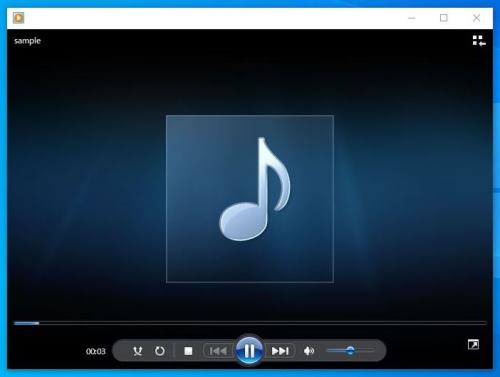
ファイル上で右クリック、プログラムから開くで他の対応したソフトウェアで再生したり、既定のプログラムを変更することができます。
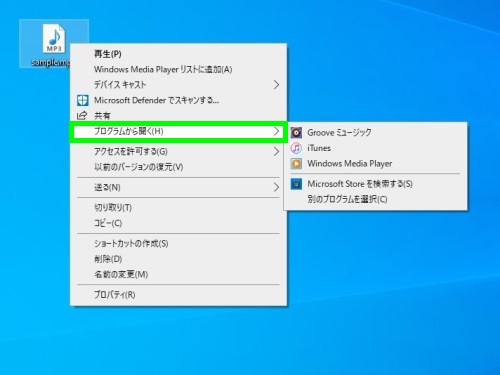
ソフトウェアが異なると、見た目や操作方法などに少し違いがあります。音質が大きく変わるというわけではありません。
再生ソフトの多くは MP3ファイルの他に、拡張子.wavのWAVファイル、.m4aのM4Aファイルなどにも対応しています。
MP3ファイルを、スマートフォンやタブレットにコピーすると、スマートフォンやタブレットのソフトウェアで再生することができます。
音楽CDの作成
MP3のファイルを 光学ディスクであるCDで再生できるようにするためには、オーディオCDとして書きこみます。これにより、コンポやCDプレーヤー、カーステレオなどでも聞くことができます。
オーディオCDとして書き込む機能のあるソフトとして、Windows Medea PlayerやiTunesなどがあります。
Windows Medea Player
スタートメニュー→Windows アクセサリ→Windows Medea Player、あるいは再生画面の右上のボタンからライブラリという画面に切り替えます。
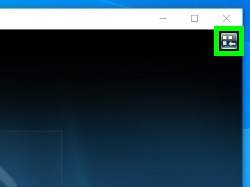 Windows Medea Player、右上のボタン。
Windows Medea Player、右上のボタン。
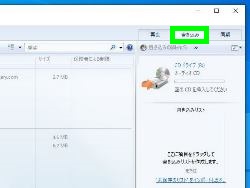 右側の書き込みをクリック。
右側の書き込みをクリック。
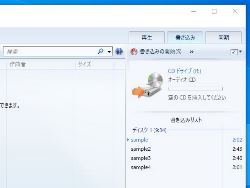 ドラッグなどでMP3ファイルを表示させます。
ドラッグなどでMP3ファイルを表示させます。
 空のCDを入れて、書き込みを開始します。
空のCDを入れて、書き込みを開始します。
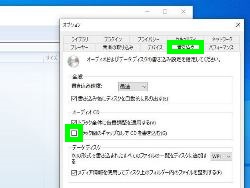 書き込みの開始ボタンの右にオプション設定があります。
書き込みの開始ボタンの右にオプション設定があります。
デフォルトでは、曲と曲の間隔 ギャップが入らないため、ギャップを入れる場合は書き込み前にチェックを外します。2秒のギャップが入ります。
iTunes
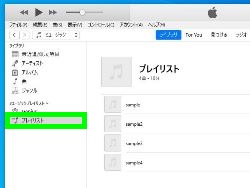 プレイリスト、あるいは新規プレイリストを作成して、MPファイルをドラッグなどして表示させます。
プレイリスト、あるいは新規プレイリストを作成して、MPファイルをドラッグなどして表示させます。
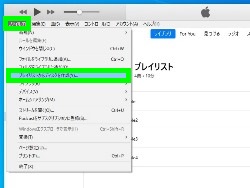 プレイリストからディスクの作成。
プレイリストからディスクの作成。
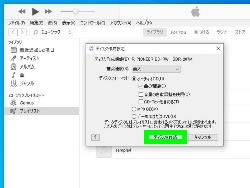 確認画面、ディスクの作成。
確認画面、ディスクの作成。
空のディスクを入れると書き込みが始まります。
作成したCDはパソコンでも再生させることができます。
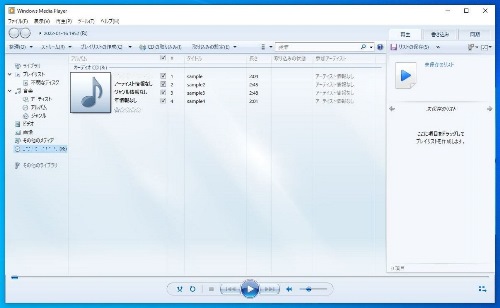
オーディオCDの作成で 使用する主なメディアは CD-Rです。
情報を一度に書き込む ディスクアットワンスであり、オーディオCDとしてファイナライズされるため、データファイルのように追記はできません。
Windows Medea PlayerやiTunes以外では、他にライティングソフトでオーディオCDを作成できることがあります。